Видеокарты, без них никуда!
«После установки драйвера черный экран» — одна из типичных тем на большинстве компьютерных форумов. Наряду с синим экраном смерти, описанная выше проблема так же является основным раздражителем для головы пользователя.

Видеокарты жизненно необходимы всем пользователям. Так или иначе, каждый из нас работает с графическими и визуальными эффектами, на обработку которых требуется нехилая доля компьютерных ресурсов. Особой чувствительностью к хорошей производительности видео обладают геймеры. Кстати, если вы любите игрушки, то данный пост будет очень полезен для вас!
Как проявляет себя «Черный экран»?
[adsense]
Итак, вместо фирменного приветствия Windows в стиле добро пожаловать, мы начинаем гуглить «после установки драйвера черный экран». Если вы заядлый игроман, то черный экран проявится не сразу. Вероятнее всего, сей беда застанет вас после запуска какой-нибудь игры в полноэкранном режиме. И это самое безобидное, что может случиться.
Перед появлением черного фона, может проявляться и масса других симптомов, указывающих на проблему с несовместимостью драйверов. Видео эффекты могут обрабатываться довольно медленно, поэтому вместо фильма или игрушки вы получите очень заторможенное слайд шоу.
Очень печальной стоит назвать ситуацию, когда «затемнение» настает в первые же минуты загрузки операционной системы. Здесь вас может настигнуть паника, как быть?! Ведь вы не можете войти в Windows, не можете покопаться в настройках. Но есть несколько способов, о которых мы поговорим чуть позже.
Также можно столкнуться с синим экраном смерти, о котором мы уже упомянали ранее в предидущих статьях.
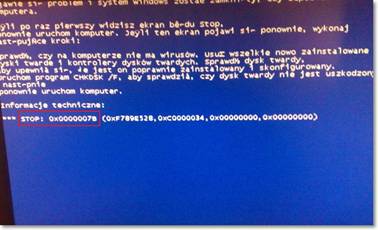
Это самое неприятное из всего о чем слагали легенды профессиональные сисадмины, поэтому будьте готовы к активным действиям с вашей стороны! К каким? Читаем дальше.
Восстановить систему.
Самый частый совет в теме «после установки драйверов черный экран» — выполнить восстановление системы. Это стандартная функция в Windows, доступная через меню «Пуск»- «Все программы»-«Стандартные»-«Служебные». Описанная функция позволит сделать мгновенный откат на указанную вами дату. Говоря проще – это путешествие во времени, вы вернете свой компьютер к тому рабочему состоянию, в котором он находился перед установкой драйвера. Кстати, сей механизмом можно пользоваться при любых проблемах, это универсальное средство.
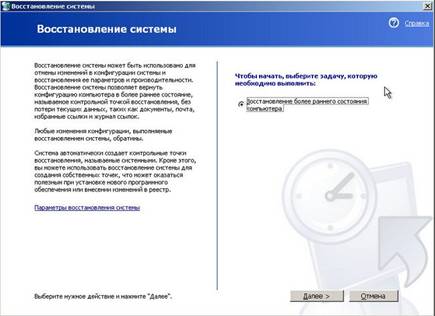
Откройте сей режим, затем выберите «Выбор точки восстановления». Появится большое окошко, где будет находиться своеобразный календарик. Выбираете любой день где есть точка сохранения, желательно, чтобы он предшествовал тому роковому событию, когда вы установили новые дрова.
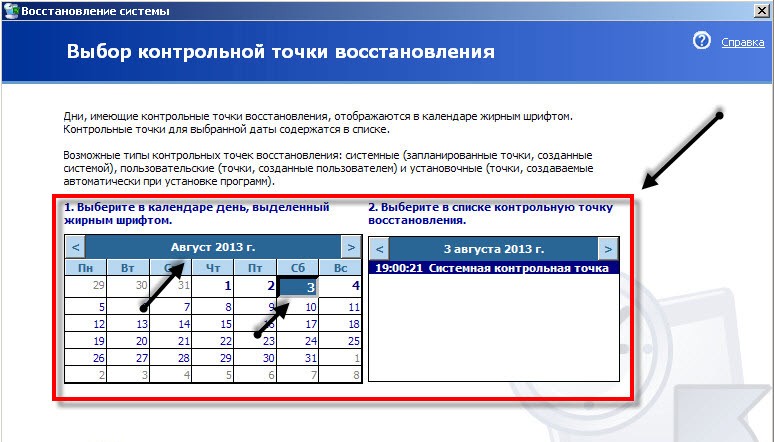
Справа будут отображаться все важные события, которые остались в памяти у системы. Выбираете «точку отчета», затем начинаем восстановление. Компьютер перезагрузится, а Windows несколько раз предупредит вас об этом. Кстати, компьютер будет включаться медленно, поскольку винда будет выполнять откат. Сразу после этого проверьте работоспобность машины, а при необходимости установите старые драйвера, которые будут работать стабильно.
Диспетчер устройств.
Следующий дельный совет в тематике «после установки драйверов черный экран» — откат и поиск других дровишек через диспетчер устройств.
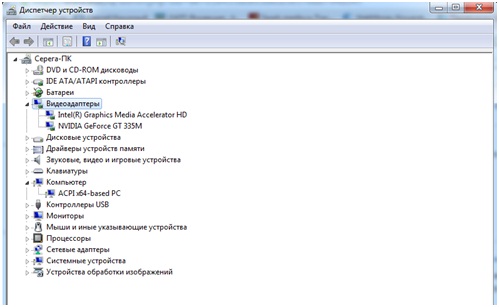
Это еще одна стандартная утилита в Windows, которая выводит на экран полный список устройств, подключенных к компьютеру. В нашем случае, требуется проверить категорию «видеоадаптеры», где находится видеокарта. Если с одним из сей девайсов проблема, то напротив можно увидеть специальный значок. Щелкните правой кнопкой по сей надписи и выберите «свойства».
После этого, внимательно оцените сообщение в первой же вкладке. Обычно, здесь пишется причина неполадки и код ошибки, кстати, неплохо было бы здесь воспользоваться гуглом. Если проблема связана с дровишками, то смело переходим на вкладку «Драйвер», затем кликаем по «откату»,а лучше вообще удалить драйвер вручную и поставить заново. (Пункт удаления драйвера там тоже есть)
Безопасный режим.
И последнее, к чему стоит прибегнуть при проявлении черного или даже синего экрана – загрузка через безопасный режим. При включении машины клацайте по кнопке F8, для того, чтобы вызвать экран дополнительной загрузки. Затем выберите «безопасный режим» и начнется загрузка Windows, правда, загрузится система с графически упрощенным интерфейсом, поэтому не пугайтесь. Далее, откройте меню восстановления системы, как мы это сделали раньше и отправьтесь в прошлое, стабильно работающее и радостное время жизни компьютера.
Если все предыдущие методы не работают, или система не загружается в безопасном режиме то попробуйте при включении компьютера снова нажимать F8 что бы появилась примерная картинка расположенная ниже, где следует выбрать «Загрузка последней удачной конфигурации (с работоспособными параметрами)» или «Устранение неполадок компьютера». (в зависимости от того какая система у вас стоит)

Также не стоит пугаться, если данное меню будет на англ языке. Впринципе там тоже все понятно. Если и после этого система не начала нормально работать, то проще и лучше сохранить все данные и переустановить операционную систему.
Вместо заключения.
На этом все, будьте внимательны и берегите стандартные дровишки для видеокарты, никогда не знаешь, когда пригодится их повторная установка! Удачной работы и поменьше черных экранов!







Васятки решене очень простое, если в видеокарте вставлены 2 или более штейкеров (VGA\DVI или HDMI) то ищите изображение на них имхо приоритет стоял у меня на HDMI а телек был выключен ( вообщем 2 бутылки пива и удар током от HDMI шнура помогли понять сей загрб =)
перед этим я 4 раза восстанавливал систему и 2 раза сносил винду =) ппц самоучка чё
Спасибо тебе Я все поганые опята поел, два дня не мог понять почему после установки видеодрайвера дисплей не черный, но и изображения нет,…оказалось телевизор подключен по HDMI, и картинка автоматом переводится не него,…